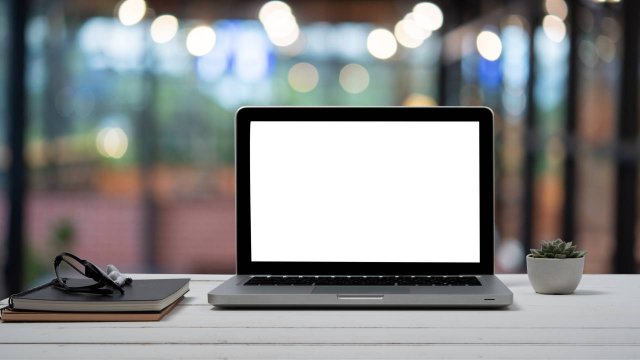In Breve (TL;DR)
- Un computer lento manifesta spesso un tempo di avvio elevato e difficoltà nell'apertura di file e programmi.
- Prima di considerare l'acquisto di un nuovo dispositivo, si consiglia di adottare accorgimenti per ottimizzare quello attuale.
- La manutenzione frequente, unita all'ottimizzazione, può aumentare significativamente la vita del dispositivo e garantirne un uso fluido.
- Ottimizzare le prestazioni è un'operazione che richiede molta precisione e interventi sia sul lato hardware che software.
- I suggerimenti per un PC efficace sono: ridurre i processi superflui, liberare spazio su disco, e migliorare la gestione della memoria per una migliore stabilità.
Un computer nel tempo può diventare lento. Tra i sintomi più comuni di questo problema c’è sicuramente un tempo di avvio elevato e difficoltà nell’apertura di file e programmi, fattori che rendono l’utilizzo della macchina davvero complicato.
Quando questo accade, potrebbe essere necessario acquistare un nuovo dispositivo ma prima è consigliabile avere qualche piccolo accorgimento che potrebbe riportare il device alla piena efficienza. Questo, unito a una manutenzione frequente, potrebbe aumentare nettamente la vita del device e consentirne un utilizzo fluido anche dopo diverso tempo.
Ottimizzare le prestazioni, dunque, significa intervenire su più fronti, lato hardware e software, in modo da ridurre i processi superflui, liberare spazio su disco, migliorare la gestione della memoria e garantire un funzionamento stabile nel tempo.
Ecco alcuni consigli pratici per ottimizzare il proprio PC e mantenerlo efficiente nel tempo.
- Come e perché svuotare la cartella download su PC e Mac
- Laptop sempre collegato alla corrente, è ok?
- 4 motivi per comprare un Laptop con batteria removibile
- Come collegare il mouse wireless al computer
- Come la luce solare diretta può danneggiare il tuo laptop
- Come archiviare i dati per sempre
- Stampante, best practices per farla durare
- Come trovare il numero seriale del tuo PC Windows
- Come passare da una finestra all'altra con la tastiera
- Come utilizzare il PC da un'altra stanza
- Cosa fare se la tastiera del laptop non funziona
- Come utilizzare e customizzare i tasti laterali del mouse
-
0. Come e perché svuotare la cartella download su PC e Mac

UnderhilStudio/Shutterstock
La corretta gestione della cartella Download, un'area che spesso diventa un deposito disordinato di file di ogni tipo, è fondamentale per tenere in ordine il proprio device ed evitare di riempire la memoria di cose inutili.
Come già detto la cartella Download è il luogo dove vengono archiviati tutti i file scaricati da Internet e, dato che raccoglie una vasta gamma di materiali diversi e senza alcuna organizzazione specifica, può diventare davvero caotica. Questo disordine non solo occupa spazio, ma rende anche più difficile trovare file importanti e aumenta il rischio di lasciare eventuali elementi malevoli sul PC.
Su Windows, la cartella Download è accessibile tramite Esplora File, qui gli utenti possono verificare quanto spazio occupa cliccando con il tasto destro sulla cartella e selezionando Proprietà.
Il metodo più semplice per gestire tale cartella è aprirla e cancellare manualmente i file che non servono più.
In alternativa Windows offre una funzione chiamata Storage Sense, che può essere configurata per eliminare automaticamente i file vecchi o inutilizzati. Questa funzione si trova nelle Impostazioni sotto la voce Sistema e Archiviazione, dove l’utente può impostare regole su cosa cancellare e quando farlo.
La gestione della cartella download è fondamentale sia per mantenere in ordine i file sul PC e sia per eliminare materiali inutili liberando spazio dall’hard disk
Su Mac, la cartella Download si trova tramite Finder e funziona in modo simile a quella di Windows.
Anche in questo caso la pulizia manuale è un'opzione semplice e diretta con gli utenti che possono esaminare il contenuto, cancellare ciò che non serve oppure spostare i file importanti in altre cartelle più specifiche.
Liberando la cartella Download da file inutili e non necessari è un ottimo sistema per liberare la memoria del PC, migliorando le sue prestazioni e mantenendo il sistema più reattivo e veloce.
Inoltre cartella Download ordinata facilita la ricerca di file importanti, con conseguenti benefici alla produttività.
Infine è bene ricordare che i file scaricati da fonti non verificate possono contenere malware o altri software dannosi. Pulire regolarmente la cartella Download riduce il rischio di mantenere involontariamente file pericolosi sul proprio dispositivo.
Per approfondimenti: Come e perché svuotare la cartella download su PC e Mac
-
1. Laptop sempre collegato alla corrente, è ok?

Hazal Ak/Shutturstock
Le batterie dei laptop hanno una durata limitata e questo per buona parte dipende dai cicli di ricarica e dall'usura del componente nel tempo.
Tuttavia, non è raro vedere utenti che utilizzano il proprio notebook come se fosse un PC fisso tenendolo, dunque, sempre collegato alla corrente.
Una pratica piuttosto comune che potrebbe danneggiare la batteria anche se, a onor del vero, ormai ci sono tante tecnologie specifiche che permettono di prendersi cura della batteria e mantenerla sempre efficiente.
Alcuni laptop, come MacBook e dispositivi con Windows 11, ad esempio, hanno funzioni per la ricarica intelligente che possono (entro certi limiti) prolungare la vita della batteria. Queste funzioni, in sintesi, non fanno altro che regolare la ricarica in base agli schemi di utilizzo dell'utente.
Oltre a questo, ci sono anche dei sistemi che, in totale autonomia, regolano il livello di carica e scarica (anche se il PC è sempre attaccato alla corrente) in modo da preservare la salute della batteria.
Stesso discorso per i vari sistemi per la dissipazione del calore che gestiscono le temperature del componente, evitando surriscaldamento e rottura.
Detto questo, è vero che i moderni PC riescono a gestire autonomamente la batteria preservandone l’integrità, però è anche vero che a lungo andare un device sempre collegato alla rete elettrica potrebbe causare danni al componente, perciò è opportuno staccare l’alimentazione oppure, se possibile, rimuovere la batteria quando non serve.
Per approfondimenti: Laptop sempre collegato alla corrente, è ok?
-
2. 4 motivi per comprare un Laptop con batteria removibile

DAMRONG RATTANAPONG/Shutterstock
I laptop con batteria rimovibile offrono molti più vantaggi rispetto a quelli con batteria integrata. Tra questi c’è sicuramente una maggiore facilità nella sostituzione del componente che, quando si esaurisce o si danneggia può essere rimpiazzato con nuovo in modo facile e veloce.
Oltretutto, in questo modo è anche possibile avere una batteria di ricambio che permette di aumentare l'autonomia del laptop.
Poi, rimuovendo la batteria è possibile utilizzare il laptop collegato alla corrente, preservandone così la durata.
Infine in alcuni casi, è possibile sostituire la batteria con un modello più recente, migliorando le prestazioni del laptop.
In sostanza, la batteria rimovibile offre maggiore flessibilità, durata e possibilità di personalizzazione, tuttavia è bene considerare anche gli svantaggi come, ad esempio, quelli relativi alle dimensioni: del laptop che con la batteria rimovibile tende ad essere più ingombrante.
Oltretutto, cambiare batteria, per quanto comodo, ha un certo costo e i ricambi non sono sicuramente tra i prodotti più economici.
Per approfondimenti: 4 motivi per comprare un Laptop con batteria removibile
-
3. Come collegare il mouse wireless al computer
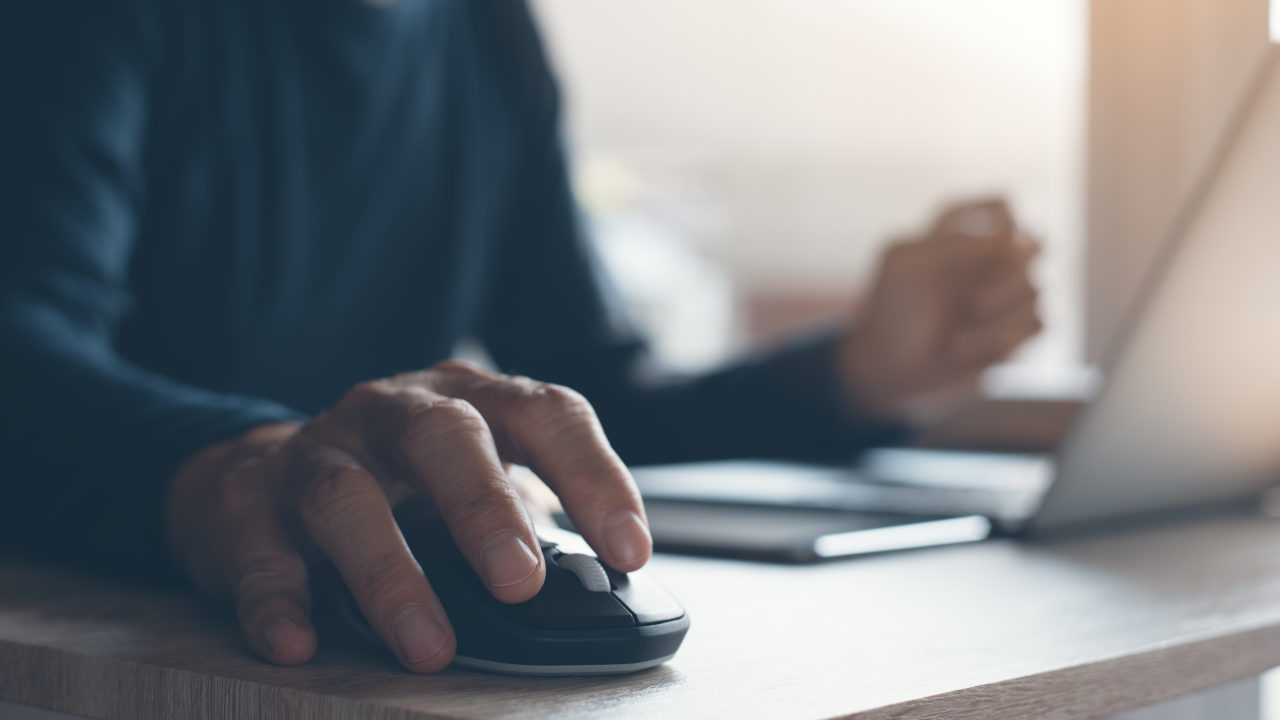
TippaPatt/Shutterstock
Un mouse wireless è una delle periferiche più utilizzate nei computer e, chiaramente, va a sostituire i vecchi mouse cablati o i touchpad nei notebook. Si dividono in due categorie principali: quelli con dongle USB e quelli Bluetooth.
I mouse con dongle si collegano facilmente inserendo il ricevitore USB nel computer, senza necessità di configurazioni particolari. Fatto questo il dispositivo viene rilevato automaticamente dal sistema operativo e il mouse inizia a funzionare.
Per quanto riguarda i mouse Bluetooth, invece, richiedono un processo di accoppiamento leggermente più complesso che deve “sincronizzare” il device con il PC. Chiaramente niente di impossibile ma sicuramente più macchinoso.
Un mouse wireless è una periferica utilissima, soprattutto per i notebook. Collegarlo al PC è davvero semplice e i vari componenti, di solito, vengono riconosciuti in automatico
In questo secondo caso, la procedura è leggermente differente tra PC Windows, MacOS, Linux e Chromebook, ma generalmente bisogna attivare il Bluetooth dalle impostazioni e seguire le indicazioni per l’accoppiamento del device indicate dal produttore.
Quando la procedura non va a buon fine, bisogna anzitutto verificare che la batteria del device sufficientemente carica e poi bisogna controllare che il Bluetooth del computer sia attivo e visibile.
Se il problema persiste, si può provare a riavviare il computer o a collegare i lmouse a un altro dispositivo per identificare la causa.
Nel caso di una periferica con dongle, invece, si può provare a cambiare porta USB o a riavviare il device.
Per approfondimenti: Come collegare il mouse wireless al computer
-
4. Come la luce solare diretta può danneggiare il tuo laptop

Undrey/Shutterstock
L’esposizione prolungata dei laptop alla luce solare può causare diversi danni al dispositivo e, alcuni di questi, sono irreversibili e vanno ben oltre il semplice fattore estetico, compromettendo per sempre le funzionalità della macchina.
Anzitutto l'esposizione diretta al sole può far aumentare la temperatura del PC con conseguente surriscaldamento e danneggiamento componenti interni. I laptop possono spegnersi automaticamente andando in protezione, ma ripetuti episodi di surriscaldamento possono compromettere l'hardware.
I display LCD sono particolarmente sensibili alla luce del sole che può sbiadire i colori e ridurre la qualità dell'immagine.
Con l’esposizione prolungata alla luce del sole, rischiano anche le batterie agli ioni di litio, molto comuni nei notebook e molto sensibili al calore. L'esposizione solare può ridurre la capacità della batteria di mantenere la carica e, nei casi peggiori, portare a un aumento della temperatura, con rischi di guasti.
La luce del sole può causare la rottura o la deformazione dei materiali esterni, sia in plastica che in metallo. Questo compromette principalmente l'estetica del laptop rovinando i materiali e rendendoli molto più fragili. Questo potrebbe rappresentare anche un rischio per la sicurezza se le superfici diventano troppo calde.
Per approfondimenti:Come la luce solare diretta può danneggiare il tuo laptop
-
5. Come archiviare i dati per sempre
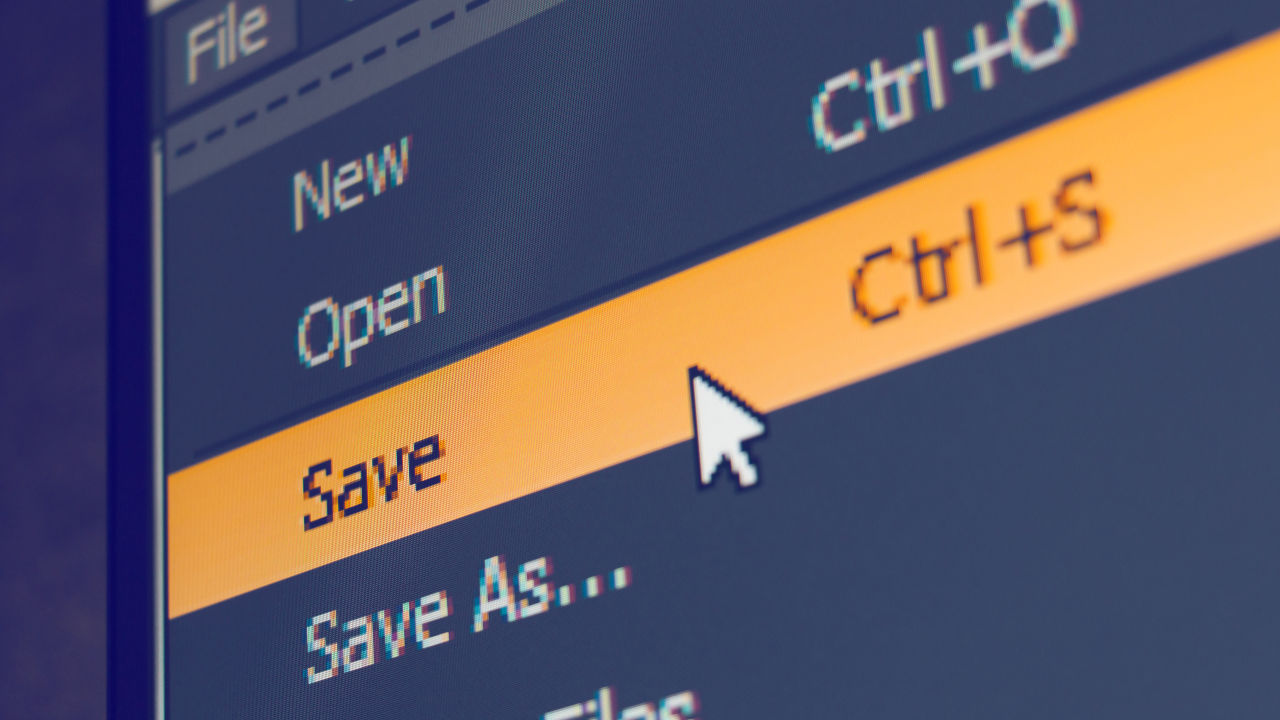
eranicle/Shutterstock
Archiviare i propri dati personali per sempre è un vero e proprio sogno tanto per gli utenti che per le aziende che potrebbero tenere al sicuro il loro patrimonio documentale e conoscitivo senza il rischio di perdite e cancellazioni varie.
A oggi le opzioni di archiviazione dei dati sono molte ma, ovviamente, nessun supporto è eterno anche se alcuni sono più duraturi di altri.
Chiavette USB e SSD utilizzano la memoria flash e sono privi di parti mobili, cosa che li rende molto resistenti e pratici.
Oltretutto le chiavette USB sono economiche, compatte e possono durare più di 10 anni; gli SSD, invece, sono più efficienti, garantiscono velocità superiori ma hanno anche un costo maggiore.
Esistono diversi modi per archiviare i propri dati personali per lunghi periodi, il consiglio però è di fare più copie di backup in modo di avere più possibilità in caso di problemi
I Blu-Ray sono l’evoluzione diretta dei DVD e CD-ROM, possono garantire fino a 25 GB di spazio e, a livello teorico, durare fino a 200 anni.
Nastri LTO sono l’ideale per l'archiviazione di grandi quantità di dati e hanno anche un costo competitivo. Tuttavia, richiedono un investimento iniziale elevato e manutenzione regolare.
Quest’ultimo punto è fondamentale per arrivare al sogno di “archiviare i dati per sempre”, per prolungare la vita dei dispositivi di archiviazione e mantenere l'integrità dei dati, infatti, è consigliabile non trascurare mai la manutenzione così da evitare rotture improvvise.
Il vero problema del preservare i dati per sempre, è dettato dell'evoluzione futura delle interfacce che, calcolando un periodo di tempo piuttosto elevato, potrebbe rendere necessari spostamenti continui verso nuovi supporti compatibili.
Per approfondimenti: Come archiviare i dati per sempre
-
6. Stampante, best practices per farla durare

A_stockphoto/Shutterstock
Le stampanti laser o quelle a getto d'inchiostro, sono dispositivi essenziali in casa e in ufficio, ma richiedono manutenzione per prolungarne la durata. Generalmente, una stampante può durare dai tre ai cinque anni, ma questo dipende dalla qualità del dispositivo, dalla frequenza d'uso e, appunto dalla manutenzione.
Sono diversi i consigli per far durare più a lungo una stampante, il primo è utilizzare inchiostri e carta di buona qualità per evitare danni e malfunzionamenti. È consigliabile, dunque, evitare di usare cartucce economiche ed è sempre meglio sostituire l'inchiostro prima che sia completamente esaurito.
Anche una manutenzione corretta e frequente può allungare la vita della stampante. Per saperne di più basta seguire le istruzioni sul manuale e usare un po’ di buon senso, ricordandosi ad esempio di pulire regolarmente il dispositivo, sia internamente che esternamente, per rimuovere sporco e impurità.
Chiaramente, quando inceppamenti, stampe di bassa qualità o fuoriuscite di inchiostro, diventano troppo frequenti è probabile che la stampante stia raggiungendo la fine del suo ciclo di vita.
Nella maggior parte dei casi ripararla non conviene economicamente ed è, quindi, meglio sostituirla con un nuovo modello, smaltendo correttamente la vecchia.
Per approfondimenti: Stampante, best practices per farla durare
-
7. Come trovare il numero seriale del tuo PC Windows

Lukmanazis/Shutterstock
Il numero seriale di un PC Windows è un codice alfanumerico utile per assistenza, aggiornamenti e informazioni tecniche.
Di solito si trova sulla scatola del dispositivo oppure stampato su un adesivo attaccato al dispositivo stesso, nella parte inferiore dei notebook o sul retro/lato dei PC fissi. Non è raro, inoltre, che sia il produttore stesso a fornire la relativa documentazione all’interno della confezione o magari inviandola via mail, come una specie di “carta di identità”.
Il numero seriale del PC Windows può essere utilizzato per l’assistenza, in caso di aggiornamenti e di informazioni tecniche sul device
In alternativa si può guardare nel manuale di istruzioni, dove spesso può essere riportato il codice. Tuttavia se questi documenti non fosse più disponibili ci sono altri modi per individuare il numero di serie, vediamo quali.
Come prima cosa si può utilizzare il prompt dei comandi. Basta fare clic su Start e digitare cmd, una volta dentro alla schermata bisogna inserire il comando wmic bios get serial number.
Il secondo metodo passa per BIOS o UEFI, è possibile entrare in queste premendo un tasto specifico (come F8, F12, Canc) durante l'avvio del PC. Il seriale dovrebbe apparire nella prima pagina.
Per approfondimenti: Come trovare il numero seriale del tuo PC Windows
-
8. Come passare da una finestra all'altra con la tastiera

PixieMe/ShutterstockNon tutti lo sanno ma su PC esistono diverse scorciatoie da tastiera per passare rapidamente da una finestra all'altra.
Si tratta di un ottimo sistema per migliorare la produttività e ridurre l'uso del mouse così da velocizzare notevolmente il flusso di lavoro e, a lungo andare, evitare anche problemi muscolo-scheletrici.
Su Windows, è possibile utilizzare Alt + Tab per visualizzare e selezionare tra le finestre aperte. Altre combinazioni includono Win + Tab e Alt + Ctrl + Tab per passare tra le finestre utilizzando frecce direzionali o il tasto Invio.
Le scorciatoie da tastiera migliorano notevolmente la produttività aiutando l’utente a velocizzare diverse operazioni
Gli utenti Mac, invece, possono utilizzare cmd + tab per muoversi tra le applicazioni aperte, navigando tra le finestre con il tasto tab o le frecce direzionali.
Sui device Android, dopo aver collegato una tastiera fisica, è possibile utilizzare combinazioni simili a quelle di Windows, escludendo alcuni comandi specifici come Win + Tab.
Anche su iPhone e iPad è possibile utilizzare tastiere esterne, anche se è consigliato utilizzare prodotti certificati da Apple. Le combinazioni più comuni in questo caso sono cmd + tab, fn+�‘ oppure tab+a.
Per approfondimenti: Come passare da una finestra all'altra con la tastiera
-
9. Come utilizzare il PC da un'altra stanza

Gorodenkoff/Shutterstock
Utilizzare un PC desktop o portatile da remoto è possibile e per farlo esistono diverse soluzioni.
Si possono utilizzare software per il remote desktop che permettono di accedere e controllare un computer da remoto utilizzando un altro dispositivo connesso in rete, come tablet, smartphone o Smart TV.
Tra i programmi client-server più famosi ci sono Remote Desktop e TeamViewer, due alternative molto popolari che, tuttavia, potrebbero essere inadatti per attività ad alta intensità, come il gaming, dove potrebbero verificarsi rallentamenti se la rete non è sufficientemente affidabile.
Per distanze brevi, è possibile utilizzare cavi HDMI (fino a 7,5 metri) e USB (massimo 5 metri per USB 2.0 e 3 metri per USB 3.0 e 3.1). Prolunghe e ripetitori possono estendere le distanze, ma potrebbero ridurre la qualità del segnale e le prestazioni delle periferiche.
Infine ci sono i cavi thunderbolt che offrono alta velocità e ottima larghezza di banda che consente di collegare dispositivi come hard disk esterni e display.
Sono cavi ottici sottili, flessibili e immuni alle interferenze elettromagnetiche, ma sono costosi e non trasportano alimentazione, necessitando di una dock dedicata.
Per approfondimenti:Come utilizzare il PC da un'altra stanza
-
10. Cosa fare se la tastiera del laptop non funziona

africa_pink/Shutterstock
Tra i problemi più comuni con un laptop, ci sono quelli che riguardano la tastiera che potrebbe improvvisamente smettere di funzionare.
Quando succede, ci sono diverse cose da fare prima di rassegnarsi e portare il device in assistenza, vediamo quali.
La primissima cosa dare da fare è riavviare il PC. Questo aiuta a risolvere problemi legati a software, driver o aggiornamenti recenti che potrebbero aver interferito con il funzionamento della tastiera.
Se il riavvio non funziona, è opportuno provare ad avviare il laptop in modalità provvisoria, un modo per escludere i software non essenziali, permettendo all’utente di identificare eventuali problemi causati da programmi o malware.
Se la tastiera del laptop non funziona, prima di portare il PC in assistenza è sempre opportuno provare il riavvio perché il problema potrebbe essere legato a un bug nel software
Non è raro che i problemi della tastiera potrebbero dipendere dall’utilizzo di un layout errato o una lingua diversa impostata sul sistema. Per risolvere basta andare nelle impostazioni della lingua e correggere il layout.
Altra situazione piuttosto comune riguarda i driver che possono smettere di funzionare correttamente. Per sistemare la cosa è sufficiente reinstallare o aggiornare i driver della tastiera.
Altra situazione molto frequente coinvolge polvere e sporco che possono bloccare i tasti. È consigliabile, quindi, utilizzare una bomboletta di aria compressa e spruzzare tra i tasti. Se non funziona si può procedere a smontare delicatamente il componente, per una pulizia più profonda.
Se nessuna delle soluzioni funziona, è consigliabile provare con una tastiera esterna (wireless o cablata) per vedere se il problema dipende dalla tastiera stessa o dal PC. Nel primo caso si può sostituire il componente presso un centro specializzato o, chi ha un po’ di manualità, può farlo a casa.
Per approfondimenti:Cosa fare se la tastiera del laptop non funziona
-
11. Come utilizzare e customizzare i tasti laterali del mouse

Dario Lo Presti/Shutterstock
I tasti laterali, posizionati sul lato del mouse e gestibili con il pollice, possono avere diverse configurazioni a seconda del tipo di mouse (tradizionale o da gaming) e dell'obiettivo dell'utente, che oltretutto può anche personalizzarli come crede (nei device supportati).
I mouse tradizionali hanno solitamente uno o due tasti laterali, utili per funzioni predefinite come navigare tra le pagine web.
I mouse da gaming, come quelli MMO ad esempio, possono avere oltre dieci tasti programmabili per eseguire comandi specifici nei giochi. Gli utenti possono personalizzare i tasti in base alle loro esigenze, sia per il gaming che per la produttività.
È possibile assegnare nuove funzioni ai tasti laterali tramite software specifici o usando strumenti integrati nei sistemi operativi, come il Centro Mouse e Tastiere di Windows.
Oltretutto, i software dei produttori di mouse permettono di salvare diversi profili con configurazioni personalizzate, utili per adattarsi a diversi profili, dal gaming alla produttività.
Nel contesto lavorativo, i tasti laterali possono essere configurati per aumentare la produttività e accedere rapidamente a funzioni specifiche.
Per l'intrattenimento, invece, questi pulsanti possono controllare la riproduzione multimediale o navigare tra contenuti.
Nei giochi, possono essere usati per eseguire comandi complessi o scorciatoie personalizzate, adattabili a diversi livelli di esperienza del giocatore.
Per approfondimenti:Come utilizzare e customizzare i tasti laterali del mouse
Domande frequenti (FAQ)
-
Come e perché svuotare la cartella download su PC e MacLa gestione della cartella Download è fondamentale per mantenere in ordine i file sul PC e liberare spazio dall’hard disk.
-
Laptop sempre collegato alla corrente, è ok?È consigliabile non tenere il laptop sempre collegato alla corrente per preservare la durata della batteria, anche se i moderni PC hanno funzioni per gestire autonomamente la batteria.
-
Cosa fare se la tastiera del laptop non funzionaPrima di portare il PC in assistenza è consigliabile provare a riavviare il laptop per risolvere problemi legati a software, driver o aggiornamenti recenti.
-
Stampante, best practices per farla durarePer far durare più a lungo una stampante è consigliabile utilizzare inchiostri e carta di buona qualità e fare una corretta manutenzione regolare.